| |
Cách tắt thông báo sinh nhật trên Facebook
Mạng xã hội Facebook đã và đang trở thành món ăn tinh thần không thể thiếu với mỗi bạn trẻ hiện nay, đây chính là nơi giao lưu, kết bạn, chia sẻ cảm xúc, cập nhật thông tin của bạn bè, người thân.
Facebook cho iOS Facebook cho Android
Chính vì mức độ phổ biến nên mỗi người có tới mấy chục, thậm chí vài trăm bạn bè. Và bạn thử tưởng tượng nếu một ngày đẹp trời có tới mấy chục thông báo sinh nhật thì bạn sẽ cảm thấy thế nào? Quá phiền phức phải không? Việc thông báo là không cần thiết khi ở menu bên phải hiển thị rất rõ để bạn có thể quan sát xem hôm nay có sinh nhật của những ai, mà không cần đến thông báo.
Vậy nếu bạn cảm thấy khó chịu, phiền phức tốt nhất hãy tắt thông báo đi. Mời các bạn cùng tham khảo bài viết dưới đây của Eballsviet.com để biết cách thao tác trên cả thiết bị Android, iOS lẫn máy tính nhé:
Cách tắt thông báo sinh nhật trên Facebook máy tính
Bước 1: Tại giao diện chính của Facebook, nhấn vào nút tam giác ở góc trên cùng bên phải màn hình, chọn Cài đặt (Settings).
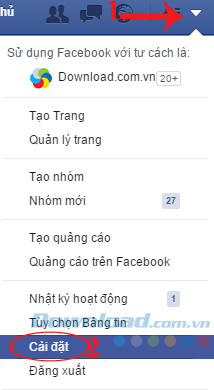
Bước 2: Cửa sổ Cài đặt (Settings) xuất hiện, nhấn vào thẻ Thông báo (Notifications) ở menu bên trái. Ngay sau đó cửa sổ Cài đặt thông báo (Notifications Settings) xuất hiện, nhấn vào nút Chỉnh sửa (Edit) ở dòng Trên Facebook (On Facebook).
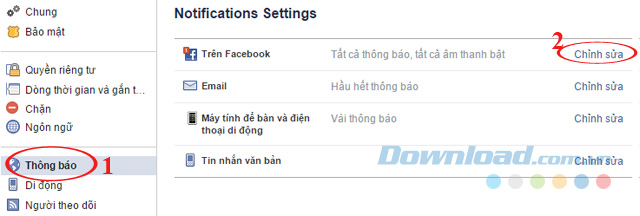
Bước 3: Khi cửa sổ thiết lập các thông báo trên Facebook xuất hiện. Nhấn vào biểu tượng mũi tên xổ xuống ở dòng Sinh nhật (Birthday), chọn Tắt (Off) để tắt thông báo sinh nhật
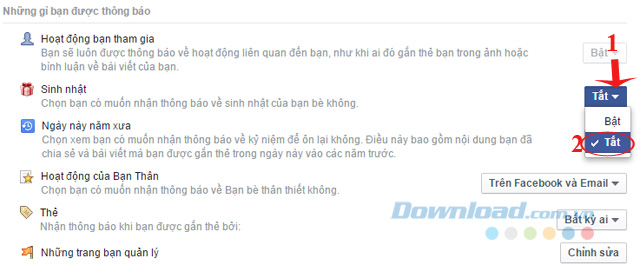
Video hướng dẫn tắt thông báo sinh nhật trên Facebook máy tính
Cách tắt thông báo sinh nhật trên Facebook cho Android
Bước 1: Tại giao diện chính của Facebook cho Android, nhấn vào biểu tượng ba gạch ngang ở góc trên cùng bên trái màn hình, chọn Cài đặt tài khoản (Account Settings). Sau đó, tiếp tục nhấn vào Thông báo (Notifications).
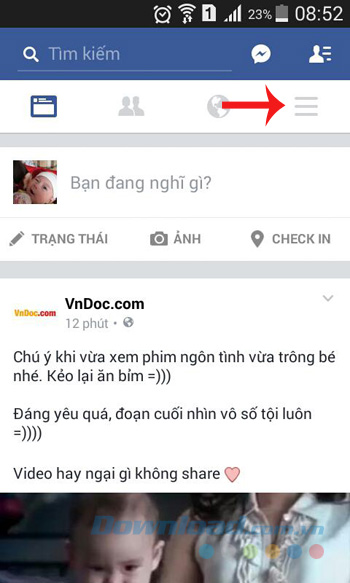
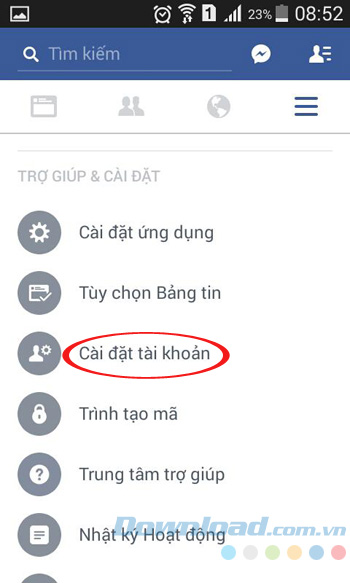
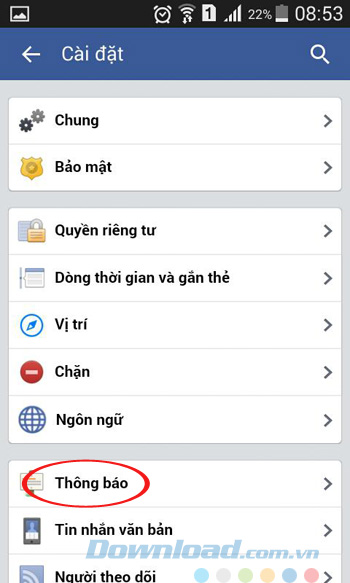
Bước 2: Trong cửa sổ Cài đặt thông báo (Notifications Settings), nhấn vào Sinh nhật (Birthday). Sau đó, bỏ tích chọn ở mục Nhận thông báo (Get Notifications) để tắt thông báo sinh nhật.
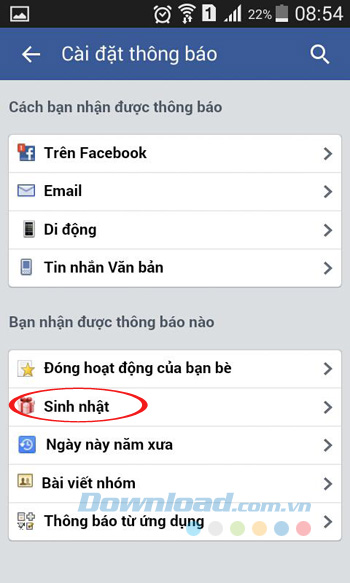
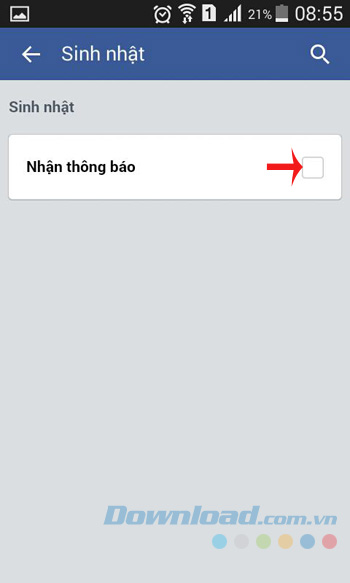
Cách tắt thông báo sinh nhật trên Facebook cho iOS
Bước 1: Tại giao diện chính của Facebook cho iOS, nhấn vào biểu tượng 3 gạch ngan ở góc dưới cùng bên phải màn hình, rồi nhấn vào Cài đặt & Quyền riêng tư. Tiếp theo nhấn vào Cài đặt.
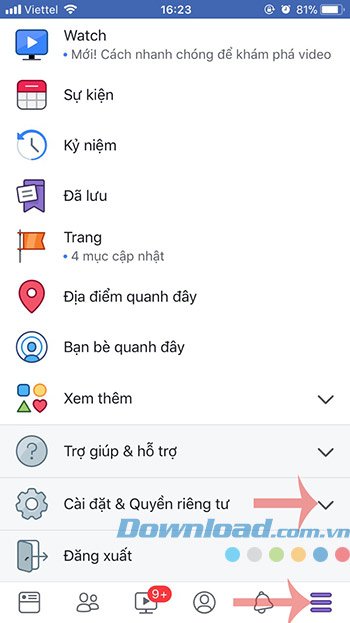
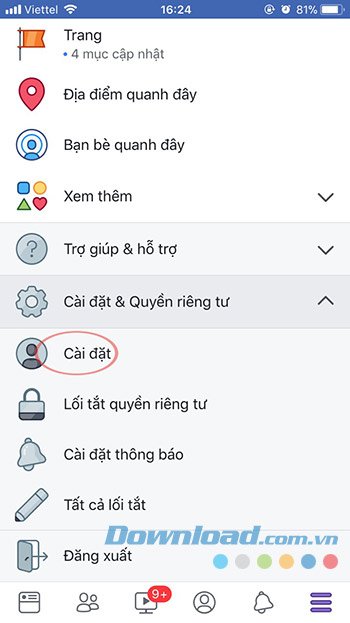
Bước 2: Kéo xuống dưới mục Thông báo, nhấn vào Cài đặt thông báo. Sau đó tìm tới dòng Sinh nhật, nhấn vào mũi tên bên cạnh.
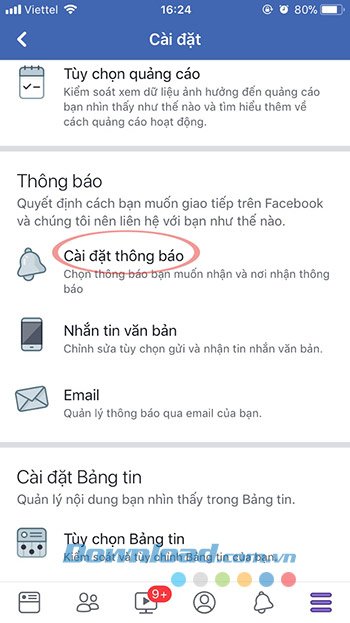
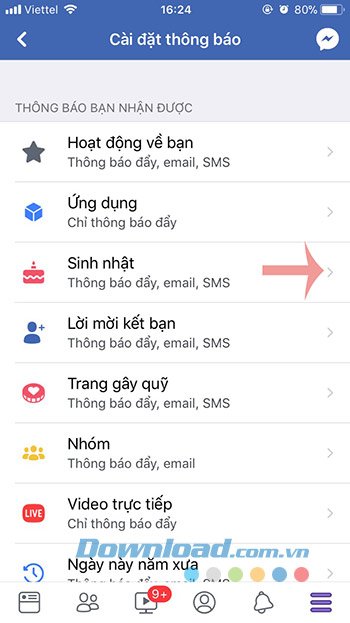
Bước 3: Gạt thanh trượt ở mục Cho phép thông báo trên Facebook sang bên trái để tắt tính năng thông báo sinh nhật trên Facebook đi. Khi xuất hiện hộp thoại xác nhận "Tắt thông báo ngày sinh nhật?", nhấn OK là xong.
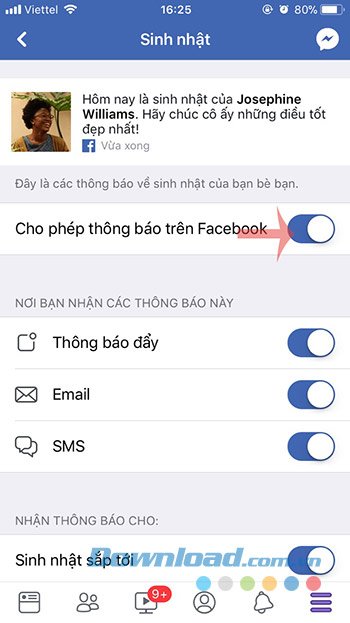
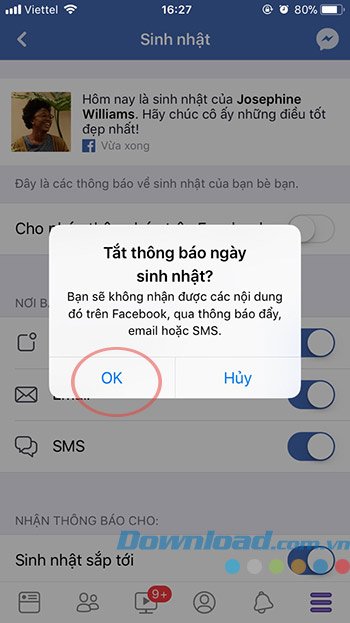
Video hướng dẫn tắt thông báo sinh nhật trên Facebook điện thoại
Vậy là bạn đã biết cách tắt thông báo sinh nhật "phiền phức" trên cả thiết bị di động lẫn máy tính. Cũng khá đơn giản phải không các bạn?
Chúc các bạn thực hiện thành công!
Xem thêm:
Facebook
Xác thực tài khoản!
Theo Nghị định 147/2024/ND-CP, bạn cần xác thực tài khoản trước khi sử dụng tính năng này. Chúng tôi sẽ gửi mã xác thực qua SMS hoặc Zalo tới số điện thoại mà bạn nhập dưới đây:
Số điện thoại chưa đúng định dạng!
Sắp xếp theo
Đóng
Chỉ thành viên Download Pro tải được nội dung này!
Download Pro - Tải nhanh, website không quảng cáo!
Tìm hiểu thêm





















